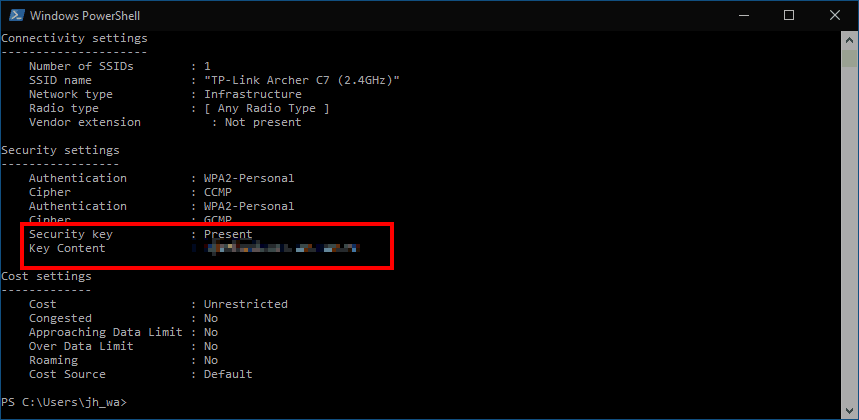Har du brug for at se adgangskoden til et gemt Wi-Fi-netværk i Windows 10? Windows afslører ikke Wi-Fi-adgangskoder via appen Indstillinger eller Kontrolpanel. Det er dog stadig muligt at se din adgangskode i klartekst ved hjælp af konsollen.
Bare rolig, hvis du ikke er fortrolig med kommandolinjegrænseflader – du behøver kun at skrive en enkelt kommando. Begynd med at åbne PowerShell (søg efter det i Start-menuen). Du vil se et konsolvindue åbent.
Ved prompten skal du skrive følgende kommando. Du bør erstatte NETVÆRK for udsendelsesnavnet (SSID) på dit Wi-Fi-netværk.
netsh wlan vis profilnavn="NETWORK" key=clear
Tryk på enter for at køre kommandoen.
Du vil se en lang liste med oplysninger, der beskriver alle egenskaberne for Wi-Fi-forbindelsen. Se efter overskriften “Sikkerhedsindstillinger”. Her vil du se en egenskab kaldet “Nøgleindhold”, som viser din gemte adgangskode i klartekst.
Du kan nu lukke Powershell-vinduet for at forhindre andre i at se adgangskoden. Selvom det ikke er en intuitiv proces, er det nemt at få din Wi-Fi-adgangskode, når du kender kommandoen. Du vil også se mange andre egenskaber for forbindelsen, herunder sikkerhedsindstillingerne i brug og Wi-Fi-typen.
FAQ
Hvordan ser jeg gemte indlæg på min konto?
Tryk på Gemt. Det er ved siden af et bogmærkeikon i midten af menuen. Da du kan organisere gemte indlæg i samlinger, skal du vælge en samling for at se de tilknyttede gemte indlæg. Hvis du vil fjerne et gemt indlæg, kan du trykke på det for at se det som et indlæg og derefter trykke på Gem-ikonet (det ligner et bogmærke under billedets højre hjørne).
Hvordan får jeg vist mine gemte adgangskoder?
Hej JerrySokol, hvis du vil se dine gemte adgangskoder, gør du følgende. Alternativt kan du også få adgang til den ved at klikke på din profil og derefter klikke på adgangskoder.
Hvilke elementer vil blive gemt pr. visning?
Elementer, som systemet automatisk gemmer som en del af typisk sidebrug (f.eks. kolonnebredder eller den udvidede eller sammenklappede tilstand af sektioner) vil blive gemt pr. visning. Visninger kan føjes til arbejdsområder som fliser, lister eller links.
Hvordan fungerer den gemte visningsfunktion?
Funktionen Gemte visninger udvider personalisering på flere vigtige måder: Visninger tillader brugere at have flere navngivne sæt tilpasninger pr. formular, som de hurtigt kan skifte mellem efter behov.
Hvilke adgangskoder er gemt på denne computer?
For at begynde at bruge Googles adgangskodemanager skal du logge ind på Chrome med din Google-konto og derefter fra Chromes indstillinger klikke på knappen “Avancerede synkroniseringsindstillinger” og sikre dig, at Chrome er indstillet til at synkronisere adgangskoder (bemærk, at hvis du vælger at kryptere dine adgangskoder med “din egen synkroniseringsadgangssætning”, vil du ikke kunne få adgang til dine adgangskoder på nettet.
Hvor kan jeg finde mine gemte adgangskoder i Windows 10?
- Skriv “cmd” i søgefeltet.
- Skriv rundll32.exe keymgr.dll, KRShowKeyMgr i “Kommandoprompten”
- “Gemte brugernavne og adgangskoder”, her kan du se alle dine gemte adgangskoder og brugernavne.
- Der kan du vælge, om du vil tilføje et nyt legitimationsoplysninger, fjerne det eller redigere det.
Hvordan tjekker du dine gemte adgangskoder?
såsom din IMAP-konto, Gmail, Yahoo eller en anden e-mail-tjeneste. 3. Start Outlook-appen. Når Outlook starter og forsøger at kontrollere e-mail, vil appen bede dig om den opdaterede adgangskode. Indtast den, og den nye adgangskode vil være gemt automatisk.
Hvordan finder man gemte adgangskoder i Windows 10?
Metode 2: Find gemte adgangskoder ved hjælp af kommandoprompt
- Tryk på Windows-tasten + S for at åbne søgning. Skriv cmd, højreklik på kommandoprompt og vælg Kør som administrator.
- Indtast nu følgende kommando i cmd og tryk på Enter: rundll32.exe keymgr.dll, KRShowKeyMgr
- Når du trykker på Enter, åbnes vinduet med gemte brugernavne og adgangskoder.
- Du kan nu tilføje, fjerne eller redigere de gemte adgangskoder.
Gemmes visninger automatisk, når en bruger ændrer visning?
I modsætning til traditionel personalisering, gemmes visninger ikke automatisk, når en bruger tilpasser siden, eller når en bruger anvender et filter på en liste eller sorterer den. En eksplicit handling er påkrævet for at gemme disse ændringer i en visning.
Hvad er standardvisningen i gemte visninger?
Ændring af standardvisningen Standardvisningen er den visning, som systemet forsøger at åbne, når du åbner siden første gang. Du bør indstille standardvisningen til den visning, du forventer at bruge oftest. Bemærk I grundfunktionen Gemte visninger er der en enkelt global standardvisning på tværs af juridiske enheder.
Hvad er den gemte visningsfunktion i Salesforce?
Funktionen gemte visninger giver ledere mulighed for at tildele visninger til brugere (hvis de ønsker det), så brugerne ikke kan ændre dem. Derudover giver denne funktion en virksomhed mulighed for at definere standardvisninger, der er skræddersyet til deres virksomheds forretningsprocesser såvel som til en brugers sikkerhedsroller.
Hvorfor skal visningsdefinitioner gemmes pr. visning?
Dette krav sikrer også, at visningsdefinitioner ikke utilsigtet ændres af filtre eller tilpasninger, der ikke er beregnet til langvarig brug. Elementer, som systemet automatisk gemmer som en del af typisk sidebrug (f.eks. kolonnebredder eller den udvidede eller sammenklappede tilstand af sektioner) vil blive gemt pr. visning.
Hvad sker der, når jeg gemmer en listevisning som en visning?
Hvis du indstiller et filter for en listevisning, som allerede er gemt som en visning, vil den eksisterende visning blive opdateret, når du gemmer.
Hvordan finder man gemte legitimationsoplysninger i Windows 10?
Rul ned og se efter standardadgangskode > dobbeltklik på det > du vil være i stand til at se den gemte adgangskode. Som allerede nævnt er det en risiko at foretage ændringer i registreringsdatabasen. Derfor, hvis du er det mindste i tvivl, foreslår vi, at du ikke går med skridtet. Manuelle trin er ikke den eneste måde at finde dine gemte legitimationsoplysninger.
Hvordan finder jeg en netværksadgangskode på Windows 10 uden software?
For at finde en adgangskode på Windows uden tredjepartssoftware skal du åbne en kommandoprompt eller et PowerShell-vindue. For at gøre dette skal du højreklikke på Start-knappen eller trykke på Windows+X og derefter klikke på “PowerShell”. Kør følgende kommando for at se listen over gemte netværksprofiler på dit system: netsh wlan show profiles